Как скрыть информацию о себе в VK
«ВКонтакте» — крупнейшая в России социальная сеть, которой каждый месяц пользуются более 100 миллионов человек. Многие здесь не только общаются в чатах и читают паблики, но и хранят фотографии, музыку, заметки, информацию о своих вкусах, увлечениях и взглядах.
Не хотите делиться всем этим — а еще номером телефона и семейным положением — со случайными пользователями? Не надо! В соцсети можно легко настроить, кто и какую информацию о вас увидит, а также сделать так, чтобы посторонним было сложнее вас найти. Рассказываем о нужных вам настройках на примере браузерной версии VK — в мобильном приложении все работает похожим образом.
- Раздел «Приватность» в настройках VK
- Как настроить, кто может оставлять записи на моей странице и комментарии к ним
- Как спрятать свои фотографии во «ВКонтакте»
- Как быстро скрыть большую часть данных
- Как скрыть друзей во «ВКонтакте»
- Как закрыть личку «ВКонтакте» и запретить вам звонить
- Как сделать так, чтобы вашу страницу «ВКонтакте» было сложнее найти
- Как отредактировать информацию в профиле во «ВКонтакте»
- Хотите посмотреть на себя со стороны?
Раздел «Приватность» в настройках VK
Основные настройки доступа к вашим личным данным происходят в разделе «Приватность». Чтобы туда попасть, нажмите на свое фото профиля и выберите Настройки → Приватность.
Чтобы туда попасть, нажмите на свое фото профиля и выберите Настройки → Приватность.
Раздел «Приватность»
Этот раздел делится на несколько секций:
- Моя страница — здесь можно настроить, кто и что увидит в вашем профиле, а также запретить посторонним отправлять вам заявки на добавление в друзья.
- Записи на странице
- Фотографии — секция для настройки того, кто сможет отмечать вас на фотографиях, видеть фото, на которых вас уже отметили, а также место, где сделан снимок.
- Связь со мной — секция, отвечающая за возможность писать вам личные сообщения, звонить, приглашать в сообщества, беседы и так далее.
- Истории — здесь без сюрпризов: отмечайте, кто сможет видеть ваши истории, отвечать на них и отправлять мнения.

- Все, кроме…. — данные смогут увидеть все пользователи, кроме выбранных вами. Нажмите на этот вариант, и вам предложат решить, кому закрыть доступ.
- Некоторые друзья — контент смогут просматривать только выбранные вами люди из списка друзей. То есть тут можно выбрать, кому разрешить доступ.
- Некоторые списки друзей — если вы создавали списки друзей, например «коллеги» или «клиенты», можно разрешить просматривать отдельные разделы страницы только им.
Как настроить, кто может оставлять записи на моей странице и комментарии к ним
Профиль пользователя «ВКонтакте» начинается с его страницы, поэтому важно следить за тем, кто может оставлять на ней записи. Чтобы настроить подходящий уровень приватности, в разделе Настройки нажмите Приватность → Записи на странице. Здесь вы можете настроить и то, кто может оставлять записи на вашей странице, и то, кто сможет их видеть. Для этого выберите удовлетворяющий вас режим доступа к информации из списка.
Чтобы настроить подходящий уровень приватности, в разделе Настройки нажмите Приватность → Записи на странице. Здесь вы можете настроить и то, кто может оставлять записи на вашей странице, и то, кто сможет их видеть. Для этого выберите удовлетворяющий вас режим доступа к информации из списка.
Секция «Записи на странице»
С комментариями дела обстоят интереснее. В разделе Записи на странице вы также можете настроить, кто их может оставлять и видеть. Но если вам этого недостаточно и вы хотите отключить возможность комментирования всех записей на вашей странице, придется перейти в раздел настроек Общее. Чтобы раз и навсегда отключить возможность комментариев, в секции Настройки профиля найдите пункт Отключить комментирование записей и поставьте возле него галочку.
Отключение комментариев
Как спрятать свои фотографии «ВКонтакте»
Еще одна деликатная тема для пользователей VK — настройка доступа к фотографиям.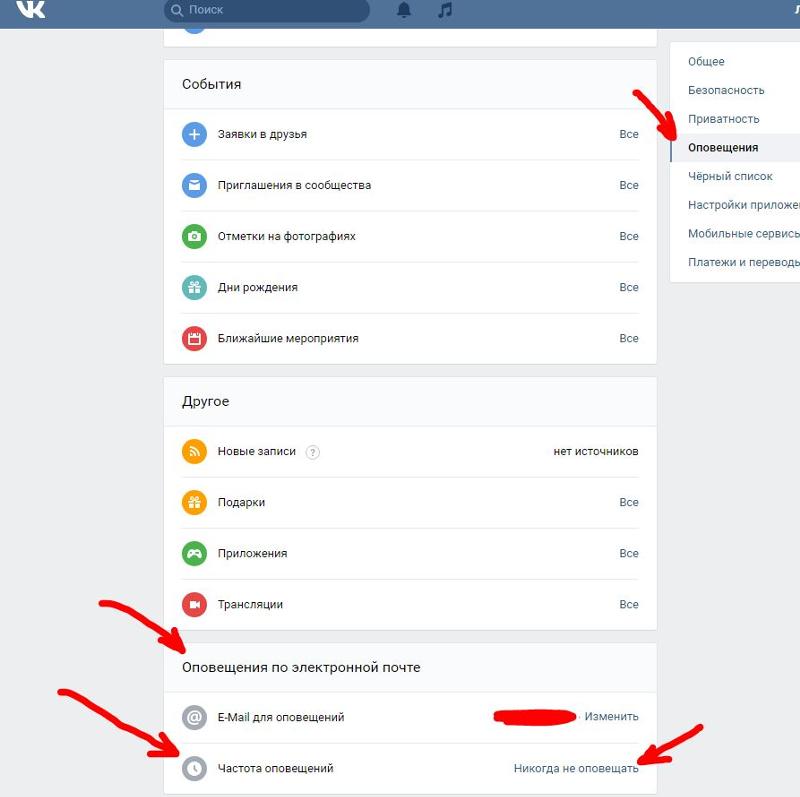 В разделе Настройки → Приватность → Моя страница можно скрыть только те изображения, которые вы сохраняете себе из самой соцсети — из пабликов или со страниц друзей. Эти настройки не затрагивают фотографии, которые вы сами добавляете в свой профиль с устройств. Тем не менее, если не хотите задумываться, откуда и что вы сохраняете во «ВКонтакте», выберите в этом пункте режим Только я или Только друзья.
В разделе Настройки → Приватность → Моя страница можно скрыть только те изображения, которые вы сохраняете себе из самой соцсети — из пабликов или со страниц друзей. Эти настройки не затрагивают фотографии, которые вы сами добавляете в свой профиль с устройств. Тем не менее, если не хотите задумываться, откуда и что вы сохраняете во «ВКонтакте», выберите в этом пункте режим Только я или Только друзья.
Чтобы настроить доступ к загруженным вами фотографиям, необходимо перейти в раздел Фотографии в меню слева. Дело в том, что при загрузке изображения «ВКонтакте» предлагает вам выбор: создать новый альбом или добавить фото в уже существующий. Чтобы настроить видимость фотографий из старого альбома, в разделе Фотографии нужно нажать на символ карандаша на его обложке и выбрать подходящий режим доступа.
Ну а при создании нового альбома вы заранее можете выбирать, кто сможет просматривать и комментировать фотографии в нем, из уже привычного нам набора режимов.
Настройки доступа при создании нового альбома фотографий
Также советуем обратить внимание, что с 2020 года «ВКонтакте» появилась технология распознавания лиц. Если алгоритмы VK узнают пользователя на фото, соцсеть предложит ему или его друзьям отметить, кто находится в кадре, и добавить ссылку на профиль. Иными словами, друзья смогут отмечать вас на любых фото. И любой, кто увидит такие фото с отметками, сможет в один клик перейти на вашу страницу. Вы против? Чтобы запретить посторонним отмечать вас, вернитесь в раздел настроек Приватность → Фотографии → Отметки на фото и нажмите Управление. Далее откажитесь от не устраивающих вас пунктов и не забудьте в конце нажать кнопку «Сохранить», чтобы все ваши старания не прошли даром.
Настройки отметок на фотографиях
Как быстро скрыть большую часть данных
Если вам не хочется долго копаться в меню, можно повысить приватность «оптом» — сделать профиль закрытым. Для этого нажмите на свое фото в правом верхнем углу экрана, перейдите в Настройки → Приватность → Прочее → Тип профиля и выберите Закрытый.
Делаем свой профиль закрытым
При переключении на закрытый профиль все настройки приватности автоматически изменятся на более строгие, и все ваши данные станут доступны только друзьям. Нетронутыми останутся только те разделы, которые вы ранее скрыли даже от них, то есть выбрали режим «Только я».
Опасаетесь закрывать все «вслепую»? «ВКонтакте» предупредит вас, как изменятся те или иные настройки профиля, и попросит подтверждения, прежде чем изменения вступят в силу.
«ВКонтакте» показывает изменения в настройках приватности при закрытии профиля
Как скрыть друзей во «ВКонтакте»
Не стоит забывать и о том, что многое о вас можно узнать через аккаунты родственников и близких друзей. Чтобы ваши связи было сложнее отследить, добавьте в список скрытых друзей близких. Туда же можно поместить людей, знакомство с которыми вы просто не хотите афишировать. Для этого нажмите на свое фото в правом верхнем углу экрана, перейдите в Настройки → Приватность → Моя страница → Кого видно в списке моих друзей и подписок и выберите, каких друзей из предложенного списка вы хотите спрятать от посторонних глаз. Тогда их не будет видно вообще никому, даже тем, от кого вы не скрыли список остальных друзей.
Тогда их не будет видно вообще никому, даже тем, от кого вы не скрыли список остальных друзей.
Настройки списка друзей
Как закрыть личку «ВКонтакте» и запретить вам звонить
По умолчанию писать и звонить через VK вам могут все пользователи сервиса. Чтобы ограничить доступ к личке, нажмите на фото профиля в правом верхнем углу экрана и перейдите в Настройки → Приватность. Нужные опции собраны в секции Связь со мной:
- Кто может писать мне личные сообщения.
- Кто может мне звонить.
- С кем устанавливать прямое соединение в звонках. Прямое соединение отличается от простых звонков лучшим качеством связи — но еще и тем, что собеседник может узнать ваш IP-адрес. Поэтому с этой функцией будьте особенно осторожны.
Настройки ограничений для звонков и личных сообщений
В этой же секции Связь со мной вы можете выбрать, кто сможет приглашать вас в приложения, сообщества и беседы.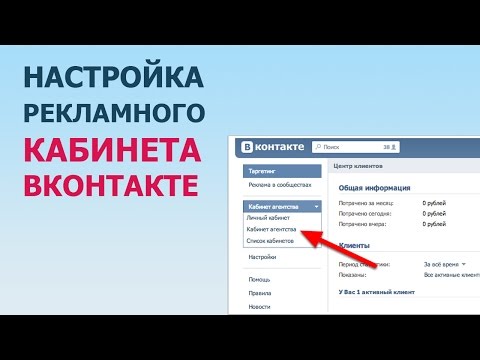
Как сделать так, чтобы вашу страницу «ВКонтакте» было сложнее найти
Если не хотите, чтобы страница высвечивалась всем и каждому, кто решил поискать ваши имя и фамилию на просторах Интернета, нажмите на фото в правом верхнем углу экрана, в выпадающем меню выберите Настройки → Приватность → Прочее → Кому в Интернете видна моя страница. Здесь есть три варианта настроек:
- Всем — так вас сможет найти любой человек, просто введя имя в поисковик.
- Всем, кроме поисковых сайтов — ваш профиль смогут найти пользователи «ВКонтакте», если они вошли в аккаунт и ищут по людям. Кроме того, страницу увидят все, у кого есть прямая ссылка на нее.
- Только пользователям ВКонтакте — здесь все так же, как и в предыдущем варианте, но с одной разницей: перейдя на вашу страницу по прямой ссылке, неавторизованный в соцсети человек увидит только имя, фамилию и стандартную картинку с собакой вместо фотографии профиля.

Настраиваем, кто в Интернете может найти вашу страницу
Настраиваем импорт контактов
Настроить, кто видит информацию из вашего профиля вроде даты и места рождения, можно через Настройки → Приватность → Моя страница → Кто видит основную информацию моей страницы
 Здесь вы увидите также несколько секций:
Здесь вы увидите также несколько секций:- Основное — в этой секции собрана главная информация о вас: фамилия и имя, дата и место рождения. Здесь же можно указать или, наоборот, удалить своих родственников. Особое внимание стоит обратить на дату рождения. Ее в VK можно скрыть совсем или оставить видимыми только месяц и день, без года.
Настройка видимости даты рождения
- Контакты — эта секция посвящена способам связаться с вами. В ней можно указать место вашего проживания, Skype и номера телефона. В случае с последними VK позволяет настроить, кому они будут доступны. Вы можете выбирать из режимов Только друзьям, Только мне, Всем друзьям, кроме…, Некоторым друзьям — в чем разница мы объяснили в начале этого поста.
Настройка видимости телефона и города проживания
- Интересы — здесь можно рассказать о своих любимых книгах, фильмах, музыке и многом другом.
- Образование — в этой секции пользователь может рассказать о том, в какой школе и университете он или она учились.

- Карьера — в этой секции может быть собрана информация о вашем карьерном пути.
- Военная служба — тут возможна информация о месте службы.
- Жизненная позиция — самая философская секция, которая служит для рассказа о вашем отношении к алкоголю, курению, религии и прочему.
При желании вы можете удалить или скрыть всю информацию из всех секций, кроме имени и фамилии. Остаться инкогнито можно, только если зарегистрироваться под псевдонимом — хотя администрация соцсети этого не одобряет и оставляет за собой право не восстанавливать доступ к аккаунтам с ненастоящими данными.
Вероятнее всего, информацию в профиле вы заполняли еще при регистрации во «ВКонтакте». С тех пор многое могло поменяться, поэтому мы рекомендуем вернуться к ней сейчас, чтобы проверить ее на актуальность — и, возможно, скрыть некоторые детали о себе, которыми вы больше не хотите делиться с другими людьми.
Хотите посмотреть на себя со стороны?
Как видите, настройки приватности в популярной соцсети очень подробные. С одной стороны, это хорошо — вы можете сами контролировать, кто и что о вас узнает. С другой, плохо — растет шанс пропустить что-то, что вам на самом деле важно.
С одной стороны, это хорошо — вы можете сами контролировать, кто и что о вас узнает. С другой, плохо — растет шанс пропустить что-то, что вам на самом деле важно.
Чтобы проверить, все ли вы учли, используйте функцию «ВКонтакте», которая позволяет посмотреть на себя глазами других пользователей. Для этого нажмите на фото профиля в правом верхнем углу экрана, выберите Настройки → Приватность. Нужная строка находится в самом низу. Так вы сможете посмотреть на свой профиль глазами и друзей, и неизвестных людей.
Проверка настроек приватности
Есть одно ограничение: к сожалению, в мобильном приложении так сделать не получится, так что придется экспериментировать на компьютере.
Не забывайте о безопасности
Теперь вы знаете, как настраивать приватность своих данных во «ВКонтакте». Для большей надежности советуем также защитить сам аккаунт — установить надежный пароль для входа, включить двухфакторную аутентификацию, завершить ненужные сеансы и так далее. О том, как это сделать, у нас есть отдельный пост.
О том, как это сделать, у нас есть отдельный пост.
Мы доверяем свои персональные данные не только VK, но и многим другим социальным сетям, мессенджерам и платформам — в них тоже важно выбрать правильные настройки приватности и безопасности. Если вы пользуетесь Telegram, Discord или Signal — у нас для вас есть инструкции.
Интеграция с Вконтакте — — База знаний
Список статей
|
20287 просмотров
Другие статьи по этой теме
Интеграция с Telegram
Благодаря нашему сервису вы можете получать сообщения из Telegram с помощью бота прямо в наш чат – приложение для оператора. Вам больше не нужны допол…
Вам больше не нужны допол…
Интеграция с Viber
В настоящий момент правила создания Паблик Аккаунтов изменились Благодаря нашему сервису вы можете получать сообщения из вашего публичного аккаунта V…
Интеграция с WhatsApp
Благодаря нашему сервису вы можете получать сообщения из WhatsApp прямо в наш чат – приложение для оператора. Работайте в одном сервисе со всеми канал…
Интеграция с Одноклассниками
В нашем сервисе вы можете настроить интеграцию чата с группой Одноклассники. Эта интеграция позволит получать сообщения из группы прямо в программу оп…
Интеграция с AliExpress
Получайте и отвечайте на сообщения из AliExpress прямо в программе оператора. AliExpress — глобальная виртуальная торговая площадка. Товары на площадк…
Интеграция с Дром
Получайте и отвечайте на сообщения из Дром прямо в программе оператора. Дром — это автомобильный Интернет-портал для общения автовладельцев и размещен…
Интеграция с Юла
Получайте и отвечайте на сообщения из Юлы прямо в программе оператора. Юла — интернет-сервис для размещения объявлений о товарах, вакансиях и резюме н…
Юла — интернет-сервис для размещения объявлений о товарах, вакансиях и резюме н…
Интеграция с Auto.ru
Получайте и отвечайте на сообщения из Auto.ru прямо в программе оператора. Авто.ру — интернет-сервис для размещения объявлений о покупке или продаже а…
Интеграция с Avito
«Авито» — лидер среди российских маркетплейсов, занимающий первое место по общему числу публикаций — более 86 млн объявлений. Ресурс стал самым посеща…
Интеграция с E-mail
В нашем сервисе вы также можете настроить работу с E-mail письмами любого почтового сервиса. Для этого необходимо добавить новый E-mail канал и настро…
Интеграция с Яндекс.Диск
Настройте интеграцию и все отправленные и полученные файлы от клиента будут загружены на ваш Яндекс Диск. Вы найдете необходимые файлы, даже спустя пр…
Интеграция с Facebook** + Instagram*
Официальная белая интеграция с Instagram*! Консультируйте своих клиентов в Инстаграм* без блокировок, сбоев и риска навсегда потерять аккаунт со всем. ..
..
Публичные данные ВКонтакте: Руководство по подключению Supermetrics : Форум поддержки Supermetrics
Группа поддержки сайта Supermetrics
Дата изменения: Чт, 23 июня 2022 г., 15:07
Используйте это руководство для подключения Публичных данных ВКонтакте к Суперметрике.
Если вам нужно подключить этот источник данных к одному из наших хранилищ данных или облачному хранилищу, изучите наши необходимые условия и руководства по заполнению.
Типы запросов
- Сообщения ВКонтакте : Возвращает метаданные общедоступных сообщений, которые соответствуют вашему ключевому слову, а также основные показатели, включая количество комментариев, лайков и т. д.
- Данные пользователя ВКонтакте : Возвращает общедоступное имя пользователя и метаданные о пользователях, включая количество друзей, видео или фото из их аккаунта.

Для пользователей Excel
Если ваша команда использует Supermetrics для Excel, вы увидите различные варианты управления и совместного использования подключений к источникам данных в этом месте назначения. Учить больше.
Перед подключением убедитесь, что вы установили надстройку Supermetrics.
- Откройте новый файл Google Sheets.
- Перейдите к Extensions → Supermetrics → Запустите , чтобы открыть боковую панель Supermetrics.
- Щелкните
- В разделе Источник данных выберите Публичные данные ВКонтакте .
- Нажмите Пуск .
- Перейти к Отчет о конфигурации .
- Выберите тип запроса и добавьте ключевые слова или идентификаторы пользователей. Если вы добавляете более одного термина, разделите каждый термин запятой или дайте каждому термину новую строку.

Узнайте о дополнительных настройках, рекомендациях и советах по устранению неполадок в Supermetrics для Google Таблиц.
Прежде чем выполнять следующие шаги, убедитесь, что вы подключили Supermetrics к Data Studio.
- Откройте галерею источников данных Supermetrics.
- Перейдите в Публичные данные ВКонтакте и нажмите Попробуйте .
- Щелкните Авторизовать .
- Если вы впервые подключаете Публичные данные ВКонтакте, войдите в аккаунт Google, который вы используете с Supermetrics. Нажмите Разрешить .
- Щелкните Авторизовать .
- Выберите тип запроса и добавьте ключевые слова или идентификаторы пользователей. Если вы добавляете более одного термина, разделите каждый термин запятой или дайте каждому термину новую строку.
- Прокрутите страницу вниз. Чтобы создать отчет с нашим шаблоном, выберите Использовать шаблон отчета для новых отчетов .
 Чтобы создать пустой отчет, снимите этот флажок.
Чтобы создать пустой отчет, снимите этот флажок. - В правом верхнем углу панели щелкните Подключить .
- Нажмите Создать отчет .
- Нажмите Добавить в отчет .
Узнайте о дополнительных настройках, рекомендациях и советах по устранению неполадок в Supermetrics for Data Studio.
Перед подключением убедитесь, что вы установили надстройку Supermetrics.
- Откройте файл Excel.
- Щелкните Данные → Показать суперметрики.
- В разделе Источник данных выберите Публичные данные ВКонтакте .
- Выберите, сделать ли это соединение общим или частным.
- Нажмите Пуск .
- Перейти к Отчет о конфигурации .
- Выберите тип запроса и добавьте ключевые слова или идентификаторы пользователей. Если вы добавляете более одного термина, разделите каждый термин запятой или дайте каждому термину новую строку.

Узнайте о дополнительных настройках, рекомендациях и советах по устранению неполадок в Supermetrics для Excel.
Vkontakte столкнулся с юридическими исками от лейбл -лейблов
Опубликовано
Источник изображения, VK
Caption Image,Label «ВКонтакте» (ВК), получившем название «Фейсбук России», сталкивается с судебным иском со стороны звукозаписывающей индустрии.
Sony, Universal и Warner Music подали иск, обвиняя сайт в «крупномасштабном» нарушении авторских прав.
Акция координируется Международной федерацией фонографической индустрии (Ifpi), которая представляет звукозаписывающие компании по всему миру.
ВКонтакте не ответил на запрос BBC о комментарии.
Лейблы обвинили VK, вторую по величине социальную сеть в Европе, в создании «огромной библиотеки» музыки, на которую у нее нет прав, и предоставлении ее в качестве услуги на своем сайте.
Лейблы добиваются судебного решения в России, чтобы заставить ВКонтакте удалить ряд файлов из своего сервиса.
В заявлении, объявляющем об акции, исполнительный директор Ifpi Фрэнсис Мур заявила: «Мы неоднократно подчеркивали эту проблему в течение длительного периода времени. оказание услуг.
«На сегодняшний день компания не предприняла никаких значимых шагов для решения проблемы, поэтому сегодня возбуждено уголовное дело.»
Notorious
Лейблы утверждают, что популярность ВКонтакте и наличие музыкальной библиотеки затрудняют создание юридической службы в России.
«Это акция, которая может принести пользу всей музыкальной индустрии России», — сказал Леонид Агронов, исполнительный директор Национальной федерации музыкальной индустрии, российской торговой организации звукозаписывающей индустрии. » пресловутые рынки» в течение последних четырех лет выделял ВКонтакте как проблему.
В ноябре 2012 года ВК был признан Верховным судом России виновным в распространении нелицензионной музыки, принадлежащей музыкальной группе «Гала».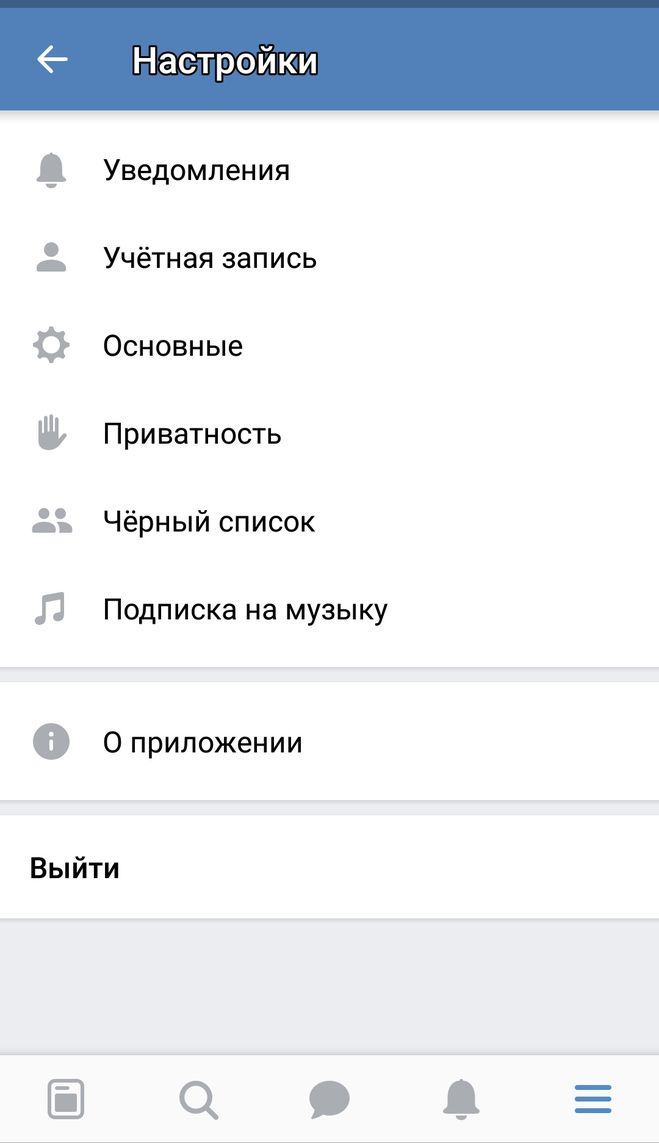






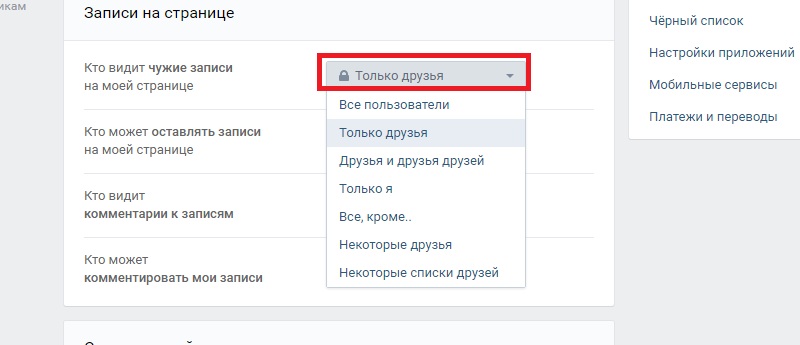
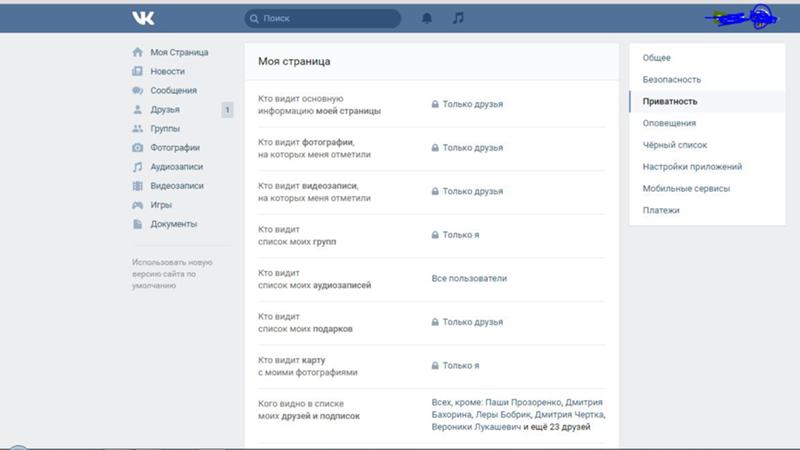


 В уже ранее созданной вами интеграции с Вконтакте нажмите кнопку «Редактировать подключение».
В уже ранее созданной вами интеграции с Вконтакте нажмите кнопку «Редактировать подключение».
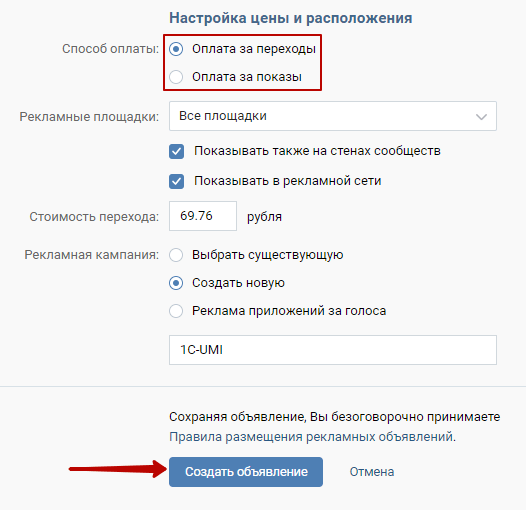

 Для этого в вашей группе кликните на Управление.
Для этого в вашей группе кликните на Управление.


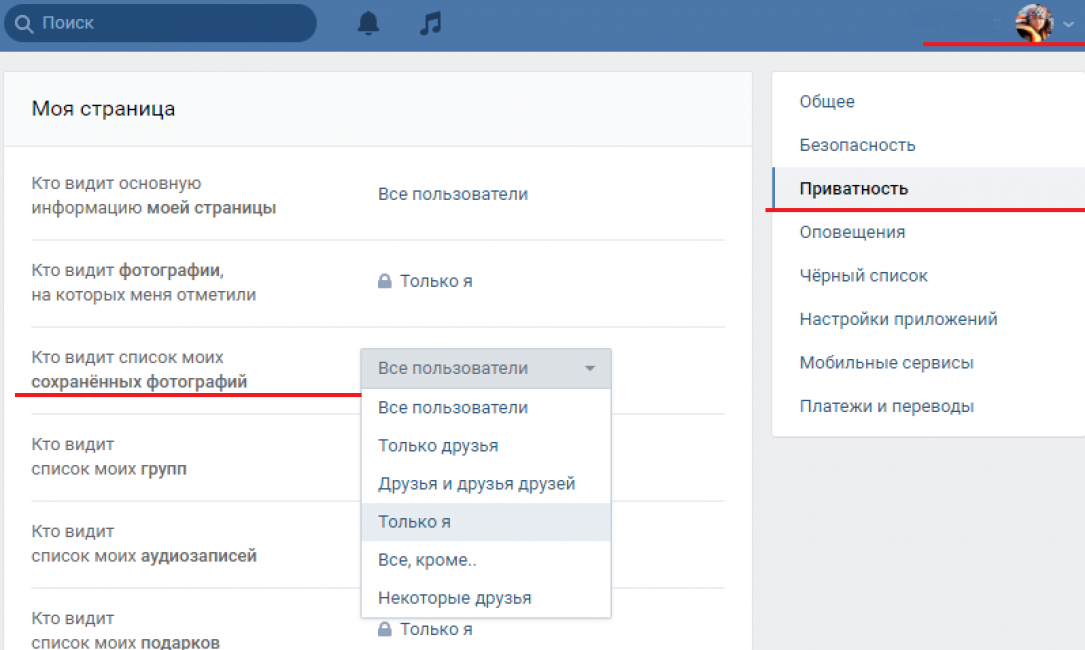 Чтобы создать пустой отчет, снимите этот флажок.
Чтобы создать пустой отчет, снимите этот флажок.